Método GUI (estoque Ubuntu com GNOME SHELL)
Ubuntu vem com suporte de descompactação para formatos de arquivo compactados limitados - principalmente arquivos zip, arquivos tar e arquivos 7z. Para ativar o suporte completo para outros formatos de arquivo principais, você deve instalar alguns aplicativos extras. Execute o comando abaixo para fazer isso:
$ sudo apt install zip unzip rar unrar p7zip-fullAgora você pode clicar duas vezes ou clicar com o botão direito em qualquer arquivo compactado no gerenciador de arquivos Nautilus para extrair os arquivos.
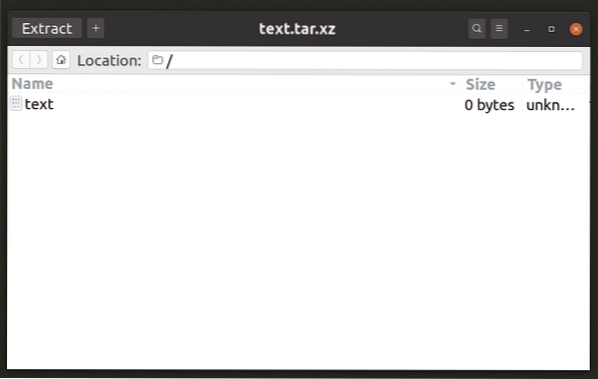
O gerenciador de arquivos no gerenciador de arquivos Nautilus também inclui suporte para extrair arquivos protegidos por senha, então você não precisa de nenhum aplicativo extra para extrair arquivos criptografados.
Os gerenciadores de arquivos em outros ambientes de desktop também têm suporte para extrair arquivos através de sistemas de plug-ins. Você deve instalar um aplicativo chamado “gerenciador de arquivos” ou “rolo de arquivos” para adicionar suporte para extrair arquivos de arquivos.
7z
7z é um dos formatos de arquivo compactado mais usados. Ele pode comprimir arquivos em uma proporção muito melhor do que outros formatos de arquivo populares como zip e rar.
Para ativar o suporte de arquivo 7z no Ubuntu, execute o comando abaixo:
$ sudo apt install p7zip-fullPara extrair um arquivo 7z para um novo diretório com o mesmo nome do arquivo, execute o comando abaixo:
$ 7z x arquivo.7zO comando acima também pode ser usado para arquivos 7z protegidos por senha. Será solicitado que você digite uma senha após executar o comando acima.
Fecho eclair
O arquivo Zip é outro formato de arquivo mais amplamente usado para fins de arquivamento e compressão. É o principal formato de arquivo com suporte no Windows e vem por padrão em todas as versões principais do Windows.
Para habilitar o suporte ao arquivo zip no Ubuntu, execute o comando abaixo:
$ sudo apt install zip unzipPara extrair um arquivo zip para um novo diretório com o mesmo nome do arquivo, execute o comando abaixo:
$ descompactar arquivo.fecho eclairComo o comando 7z, o comando unzip também pode ser usado para extrair arquivos protegidos por senha. Os usuários serão solicitados a inserir a senha após executar o comando mencionado acima.
Rar
O formato de arquivo Rar é um formato de compactação e arquivamento proprietário. O suporte para arquivos rar no Linux não é tão robusto quanto outros formatos de arquivo, mas é suficiente para realizar tarefas simples de compressão e descompressão.
Para adicionar suporte ao arquivo rar em sua instalação do Ubuntu, execute o comando abaixo:
$ sudo apt install rar unrarPara descompactar um arquivo rar normal ou protegido por senha, execute o comando abaixo:
$ unrar x arquivo.rarTar, Tar.gz, Tar.xz, Tar.bz2, Tgz, Gz
O formato de arquivo tar está disponível por padrão em quase todos os sistemas operacionais baseados em Linux e Unix. Por padrão, os arquivos tar não são compactados, você deve usar algoritmos de compactação adicionais como gz, bz2 e assim por diante. Para extrair um arquivo tar, execute o comando abaixo:
arquivo $ tar xf.alcatrãoVocê pode substituir “arquivo.tar ”no comando acima com o nome do arquivo e a extensão corretos. Arquivos tar não têm suporte embutido para criptografia, então você não pode usar proteção por senha.
Conclusão
Estes são vários utilitários de linha de comando para extrair formatos de arquivo de arquivo. O formato de arquivo tar é amplamente usado para distribuição de software e arquivos grandes no Linux, embora nativamente não suporte proteção por senha. Outros formatos de arquivo, como zip, rar e 7z, suportam proteção por senha, mas são mais fáceis de quebrar do que outros métodos de criptografia como GPG (GNU Privacy Guard).
 Phenquestions
Phenquestions


